Presetări laytrum - cum să setați presetări laytrum cum să adăugați presetarea laytrum - fotokto
Adobe Lightroom vă permite să accelereze procesul de prelucrare a imaginii, pentru aceasta este necesar să se utilizeze un instrument foarte util - presetări, și nu uitați despre set bogat de comenzi rapide de la tastatură.
Astăzi știm răspunsul la întrebarea populare, „cum să setați presetări laytrum“.

Cum se instalează presetări Laytrum
Vom începe cu o definiție.
Presetări - în limba engleză „PRESET“ sau „pre-instalat, pentru a cere.“
presetări Laytrume sunt salvate ca fișiere cu extensia «lrtemplate», și anume că păstrează o anumită parametri de imagine (luminozitate, contrast, balansul de alb, și alte metadate).
Dacă doriți, de exemplu, pentru a elimina vignetare, aberatiile cromatice, distorsiuni, sau pentru a adăuga un filigran la o fotografie - puteți face acest lucru în două moduri
- Aplicarea setărilor separat pentru fiecare imagine
- Salvare setări prestabilite de Lightroom și să le utilizeze în orice moment pentru orice număr de imagini selectate.
Vă sugerez două moduri de a rezolva problema „cum să instalați laytrum presetări“, dar vreau să te avertizez mai întâi că, dacă alegeți să instalați presetări laytrum de alți fotografi, rezultatele nu sunt întotdeauna satisfăcute - într-o singură imagine este bun, și Alții pur și simplu groaznic. În fiecare caz, aveți nevoie pentru a ridica ceva din propria lor (pentru apus de soare o presetare la o încă de viață - un alt plus de finisare în minte în fiecare fotografie).
Diferite seturi de presetări Lightroom pot fi descărcate de pe internet (constatare probleme ar trebui să apară). Acestea sunt aranjate de obicei într-o arhivă, iar înainte de a le instala trebuie să despacheta. Cele mai multe dintre presetări laytrum absolut gratuit.
Deci
Cum se instalează presetări Laytrum. Metoda 1.
Înainte de a începe editarea fotografii, acestea trebuie să fie importate.
Apoi, du-te la modulul „Dezvoltare“ (Dezvoltarea)
Pe «Presetări» panoul din stânga, veți vedea un meniu
Suntem interesați de presetări personalizate «User Presetări».
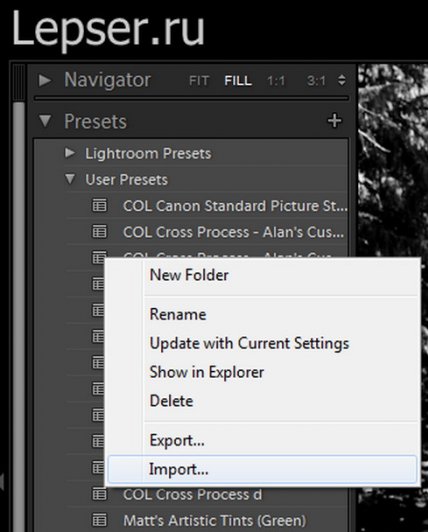
Cum se instalează presetări Laytrum
Pentru a evita confuzia în numărul mare de presetări Lightroom - mai bine pentru a le pune în dosare. Pentru a crea un dosar nou, selectați «New Folder» (pentru a apela meniul, trebuie să faceți clic dreapta în «Presets User» meniu).
Apoi, faceți clic pe «Import» opțiune, care se va deschide o casetă de dialog în care trebuie să specificați locația presetările; pentru a importa mai multe - aveți posibilitatea să țineți apăsată tasta «Shift» sau «Ctrl» de pe tastatură și selectați fișierele pe care vă interesează, apoi faceți clic pe «Import», astfel adăugați presetări laytrum.
Această metodă este utilă dacă aveți nevoie să adăugați mai multe presetări în Lightroom.
Dacă doriți doar o mulțime (cum se spune „mai ieftin de Dozen“), este mai bine să utilizeze o altă metodă.
Cum se instalează presetări Laytrum. Metoda 2.
Ideea este de a copia „presetările Lightroom“ în „loc special“ pe disc. Deschideți meniul următor:
Editare -> Preferințe (sau utilizați tastele fierbinte «Ctrl +,»)
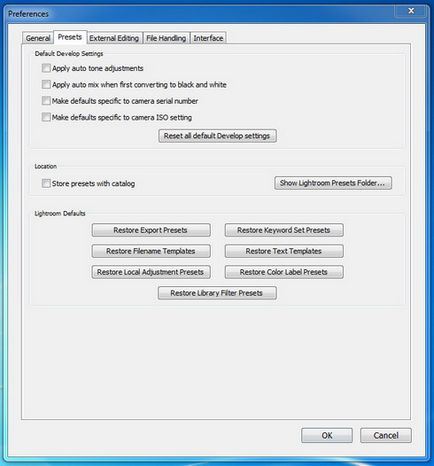
cum să adăugați o presetare pentru Laytrum
Selectați «Presetări» meniu.
Suntem interesați în următorul paragraf: «Magazin presetări cu catalog» (Keep presetări, împreună cu un catalog). Scurgeau acest punct, noi vorbim laytrumu salva presetări în dosarul de pe hard disk, împreună cu fișierul catalog. Acest lucru este convenabil, pentru că totul este într-un singur loc, mai degrabă decât împrăștiate oriunde în zonele salbatice ale sistemului de fișiere.
Făcând clic pe «Afișare Lightroom Presetări dosar ...» (arată dosarul cu presetări) laytrum deschis în folderul Windows Explorer, în cazul în care acesta este stocat presetări.
Din moment ce vreau să setați procesarea presetări sau de a dezvolta (aceasta este cea mai mare lor de timp și trebuie să fie instalat), apoi mă duc în dosarul «Lightroom \ Dezvoltarea Presetări \ Presetări utilizator», acolo vom copia Lightroom fișiere presetări.
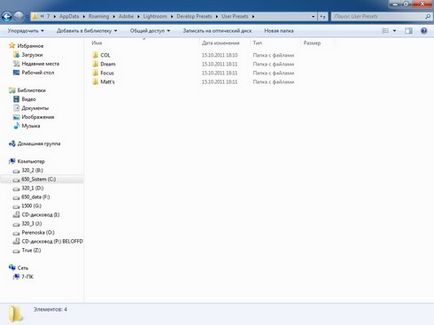
cum să adăugați o presetare pentru Laytrum
După aceea laytrum repornire și modulul de „dezvoltare“ vedea că totul a seta modul în care ne-am dorit.
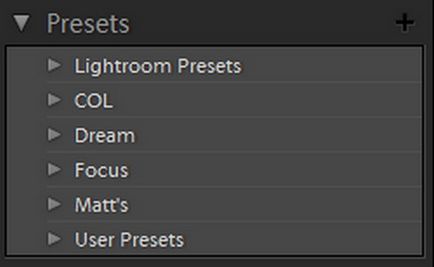
cum să adăugați o presetare pentru Laytrum
Laytrum foarte util pentru catalogarea fotografii, trebuie să faci când importul (sau după) la fotografii dobavlyatklyuchevye cuvinte, dar apoi găsiți imaginea din dreapta durează doar câteva secunde, este foarte convenabil pentru a realiza imagini instrument de cultură (puteți schimba cadrul de selectare, în conformitate cu compozițiile de norme) obstrucția orizont îndepărtat, în general, în câteva clicuri.